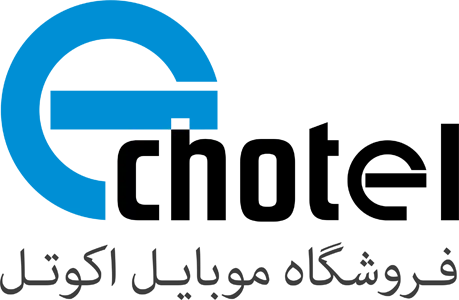تنظیمات دوربین آیفون 16 ، بهترین ترفند ها برای بهترین عکس ها

معرفی کلی دوربین آیفون 16
دوربین آیفون 16 بهعنوان جدیدترین عضو خانواده اپل، با بهبودهای چشمگیر در سختافزار و نرمافزار، توانسته تجربه عکاسی و فیلمبرداری موبایلی را یک پله بالاتر ببرد. سنسورهای پیشرفتهتر، پردازشگر سیگنال تصویر قدرتمند A18 Bionic، و قابلیتهای هوش مصنوعی جدید، به شما این امکان را میدهند که در هر شرایط نوری، تصاویر با کیفیتتری ثبت کنید.
چرا تنظیمات دوربین آیفون 16 مهم است؟
-
حداکثر استفاده از سختافزار: بدون تنظیم صحیح، بسیاری از قابلیتها غیرفعال یا زیر ظرفیت استفاده میشوند.
-
کنترل نهایی بر کیفیت تصویر: بهجای اعتماد صرف به حالت خودکار، با تنظیمات دستی میتوانید به نتیجه دلخواه برسید.
-
سازگاری با نیازهای مختلف: عکاسی پرتره، منظره، شب، و فیلمبرداری 4K یا Slow-Motion هرکدام نیازمند پارامترهای خاصی هستند.
-
ایجاد هویت بصری: با یک استایل یکدست در تصاویر، برند شخصی یا تجاری خود را تقویت کنید.
نکات پایهای قبل از شروع
-
بهروز بودن iOS: آخرین نسخه iOS را نصب کنید تا از قابلیتهای نرمافزاری جدید بهرهمند شوید.
-
فضای ذخیرهسازی آزاد: فرمتهای ProRes و ProRAW حجم بالایی مصرف میکنند. حداقل 20% فضای آزاد توصیه میشود.
-
شارژ مناسب: فیلمبرداری 4K و حالت شب مصرف باتری را افزایش میدهد؛ پیش از استفاده طولانیمدت، شارژ کنید یا شارژر همراه داشته باشید.
-
لنزها را پاک کنید: هرگونه لکه یا اثر انگشت کیفیت تصویر را کاهش میدهد.
آموزش تنظیمات اصلی دوربین آیفون 16
وضوح تصویر و نرخ فریم (Resolution & Frame Rate)
-
وارد Settings > Camera > Record Video شوید.
-
وضوح 4K و نرخ فریم دلخواه (24/30/60fps) را انتخاب کنید:
-
24fps: حالتی سینمایی
-
30fps: استاندارد وب و موبایل
-
60fps: تصاویر نرم و روان برای حرکات سریع
-
-
برای فیلمهای حرفهایتر، گزینه HDR Video (Dolby Vision) را فعال کنید.
تنظیمات فرمت تصویر (HEIF vs JPEG)
-
HEIF: فشردهتر، کیفیت بالا، اشغال حافظه کمتر
-
JPEG: سازگاری بیشتر با نرمافزارهای قدیمی
-
مسیر: Settings > Camera > Formats
-
پیشنهاد: High Efficiency را برای فضای ذخیرهسازی بهینه انتخاب کنید.
-
تثبیت تصویر (Image Stabilization)
-
Optical Image Stabilization (OIS): بهصورت خودکار فعال
-
در فیلمبرداری با نرخ بالا (60fps) یا اسلوموشن (Slo‑mo)، از Gimbal Mode در اپهای جانبی نیز میتوانید بهره ببرید.
Smart HDR و Deep Fusion
-
Smart HDR 5: کنتراست و جزئیات در شرایط نوری سخت را بهبود میدهد.
-
Deep Fusion: برای شرایط نوری متوسط، با پردازش پیکسلی هوشمند، نویز تصاویر را کاهش میدهد.
-
هر دو بهصورت خودکار عمل میکنند اما در Settings > Camera میتوانید فعال/غیرفعال کنید.
Portrait Mode و کنترل عمق میدان
-
حالت Portrait را انتخاب کنید.
-
با اسکرول روی عدد f عمق میدان (f/1.4 تا f/16) را تنظیم کنید.
-
برای تنظیم دقیق لبّهها (Edge Detection)، تصویر را پس از ثبت وارد Photos > Edit کنید.
Night Mode (حالت شب)
-
در شرایط نوری کم، Night Mode خودکار فعال میشود.
-
با لمس آیکون Night میتوانید زمان اکسپوژر را افزایش دهید (تا چند ثانیه).
-
بهترین نتیجه با استفاده از سهپایه (Tripod) یا تکیهگاه ثابت بهدست میآید.
ProRAW و ProRes
-
ProRAW: عکاسی با اطلاعات خام و پردازش اپل، مناسب ادیت در لایتروم
-
ProRes: فیلمبرداری RAW، مناسب تدوین حرفهای در Final Cut Pro
-
مسیر: Settings > Camera > Formats
-
فعالسازی: گزینههای Apple ProRAW و Apple ProRes را روشن کنید.
-
تنظیم فوکوس و اکسپوژر دستی (AF/AE Lock)
-
برای قفل فوکوس و اکسپوژر، روی سوژه لمس طولانی کنید تا AE/AF Lock ظاهر شود.
-
با نوار اکسپوژر (sun icon) روشنایی را کم/زیاد کنید.
-
در اپهای Third‑Party مثل Halide امکان کنترل ISO و شاتر بهصورت کاملاً دستی نیز وجود دارد.
ترفندهای حرفهای عکاسی با آیفون 16
-
عکاسی با فاصله کم (Macro): در دوربین اصلی روی سوژه نزدیک شوید تا حالت ماکرو خودکار فعال شود.
-
عکاسی پانوراما عمودی: در مود Portrait دکمه شاتر را پایین نگه داشته و موبایل را بالا/پایین ببرید.
-
Long Exposure خلاقانه: در Night Mode یا با استفاده از اپهای تخصصی، چند ثانیه نوردهی ایجاد کنید.
-
عکاسی HDR سفارشی: با اپهایی مثل ProCam محدوده دینامیک را دستی تنظیم کنید.
-
استفاده از لایترینگ یا فلاش LED: برای پرترههای نزدیک، از نور نرم و یکنواخت بهره ببرید.
بهینهسازی تصاویر برای شبکههای اجتماعی
-
ابعاد استاندارد:
-
اینستاگرام پست مربعی: 1080×1080px
-
استوری: 1080×1920px
-
فیسبوک: 1200×630px
-
-
کم کردن حجم بدون افت کیفیت (Compress): ابزارهایی مثل TinyPNG یا ImageOptim
-
استفاده از کپشن و هشتگ مناسب:
-
هشتگهای مرتبط: #iPhone16CameraSettings، #عکاسی_موبایلی، #آیفون16
-
حداقل ۵ تا ۱۰ هشتگ: ترکیبی از پرطرفدار و niche
-
-
Alt Text برای دسترسیپذیری: هر تصویر را در آپلود منو، در بخش Advanced Settings > Alt Text توصیف کنید.
-
پست منظم و زمانبندی: ابزارهایی مثل Later یا Buffer برای زمانبندی پست
سؤالات متداول (FAQ)
سؤال 1: آیا فعالکردن ProRAW باعث پر شدن سریع حافظه میشود؟
پاسخ: بله، هر عکس ProRAW حجمی بین 25 تا 40 مگابایت دارد؛ بنابراین اگر فضای ذخیرهسازی کم است، از فرمت HEIF استفاده کنید.
سؤال 2: چگونه در نور کم بدون سهپایه عکس خوب بگیرم؟
پاسخ: از Night Mode با زمان اکسپوژر کوتاهتر (حدود 1-2 ثانیه) و تثبیت تصویر OIS کمک بگیرید؛ دستیابی به ثبات دست مهم است.
سؤال 3: بهترین اپ جایگزین دوربین اصلی برای کنترل دستی چیست؟
پاسخ: اپهایی مثل Halide و ProCam امکانات ISO، شاتر، فوکوس، و وایتبالانس دستی را در اختیار شما قرار میدهند.
نتیجهگیری
در این راهنمای جامع «تنظیمات دوربین آیفون 16» سعی شد با پوشش کامل تنظیمات نرمافزاری و سختافزاری، از وضوح تصویر تا کنترل عمق میدان، از حالت شب تا ProRaw و ProRes، شما را برای هر نوع عکاسی و فیلمبرداری حرفهای آماده کنیم. با استفاده از نکات ذکرشده و تمرین مداوم، میتوانید کیفیت محتواهای تصویری خود را تا حد چشمگیری افزایش دهید و در شبکههای اجتماعی بدرخشید.